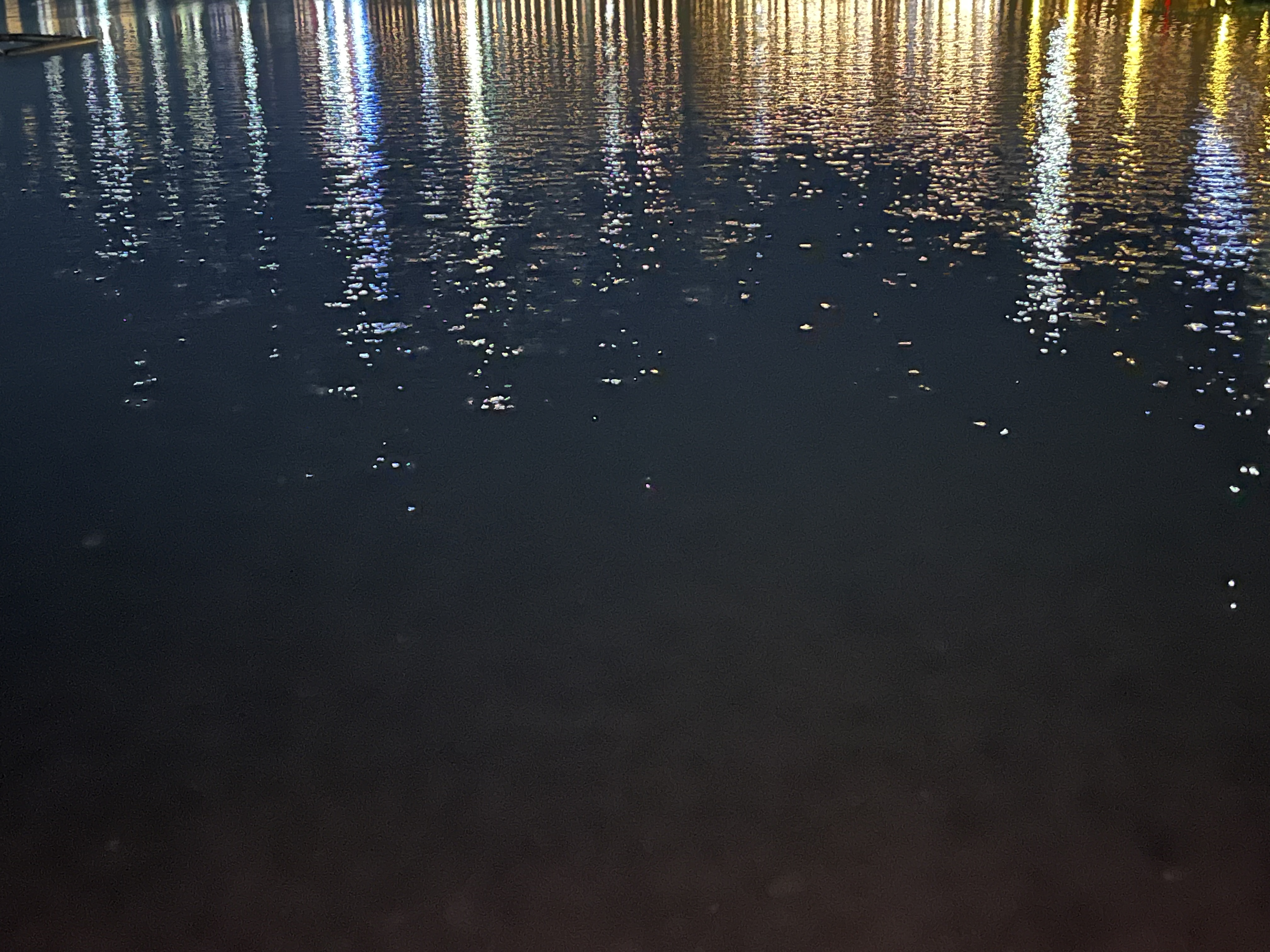https://okeybox.tistory.com/308
Python 설치
터미널을 열어서 python을 설치하자
나는 이전에 homebrew를 설치해 놓은게 있어서 homebrew를 사용해 간단히 설치해줬다.
homebrew install python3
mac에는 기본으로 python2가 설치되어있지만 python3이상이 필요하기 때문에 설치를 꼭 해줘야한다.
다 설치가 되면
python3 --version명령어를 통해 잘 설치되었는지 확인해주자

다음과 같이 버전이 잘 뜬다면? 설치 성공!
원래 pip 도 설치해줘야하는데 python3.4 이상 버전이면 함께 설치되니 나는 설치할 필요가 없당~
vscode 설정
이제 vscode를 키고 Django를 사용하기위한 셋팅을 해보자
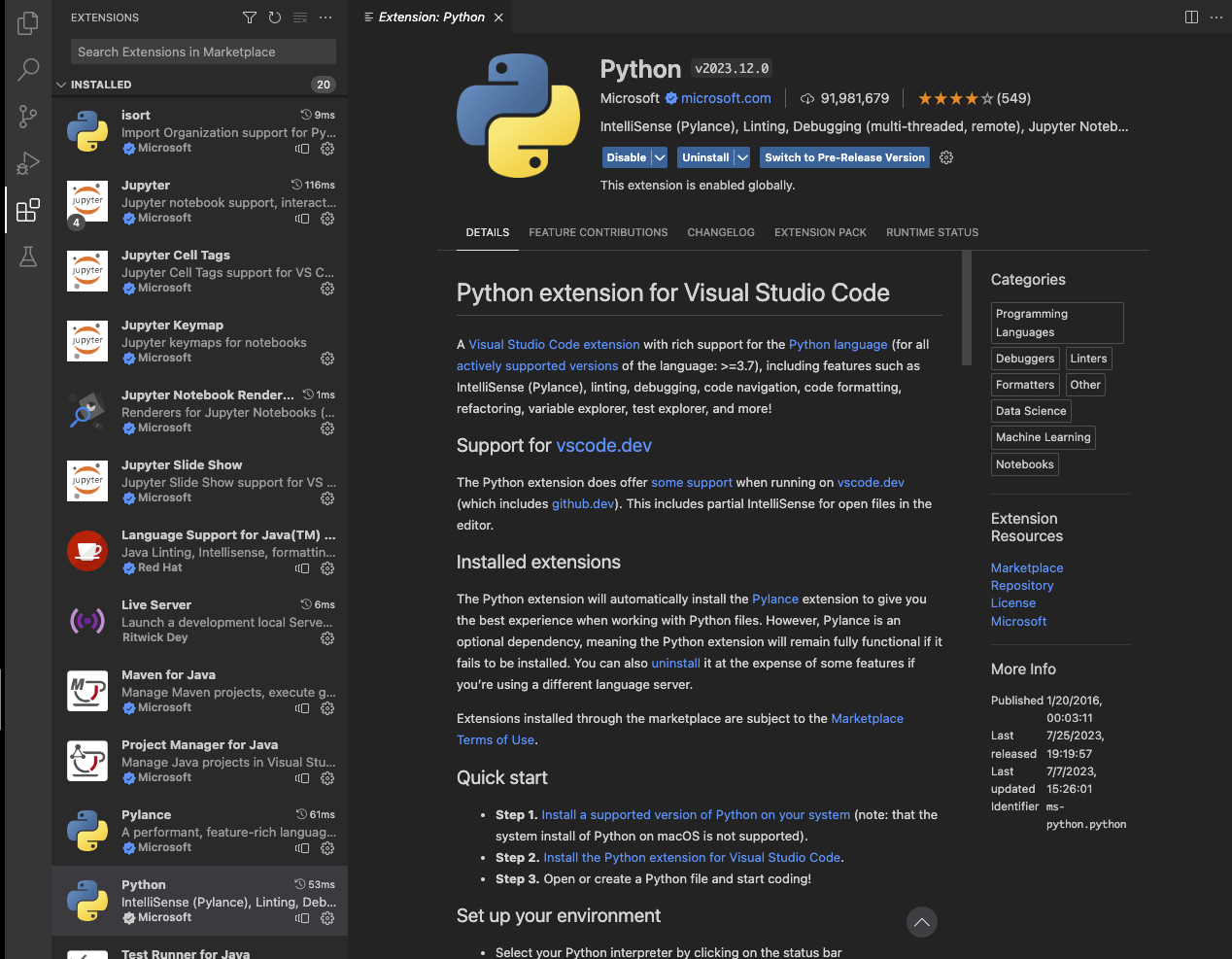
Extension 창에서 python을 검색해서 설치해주고
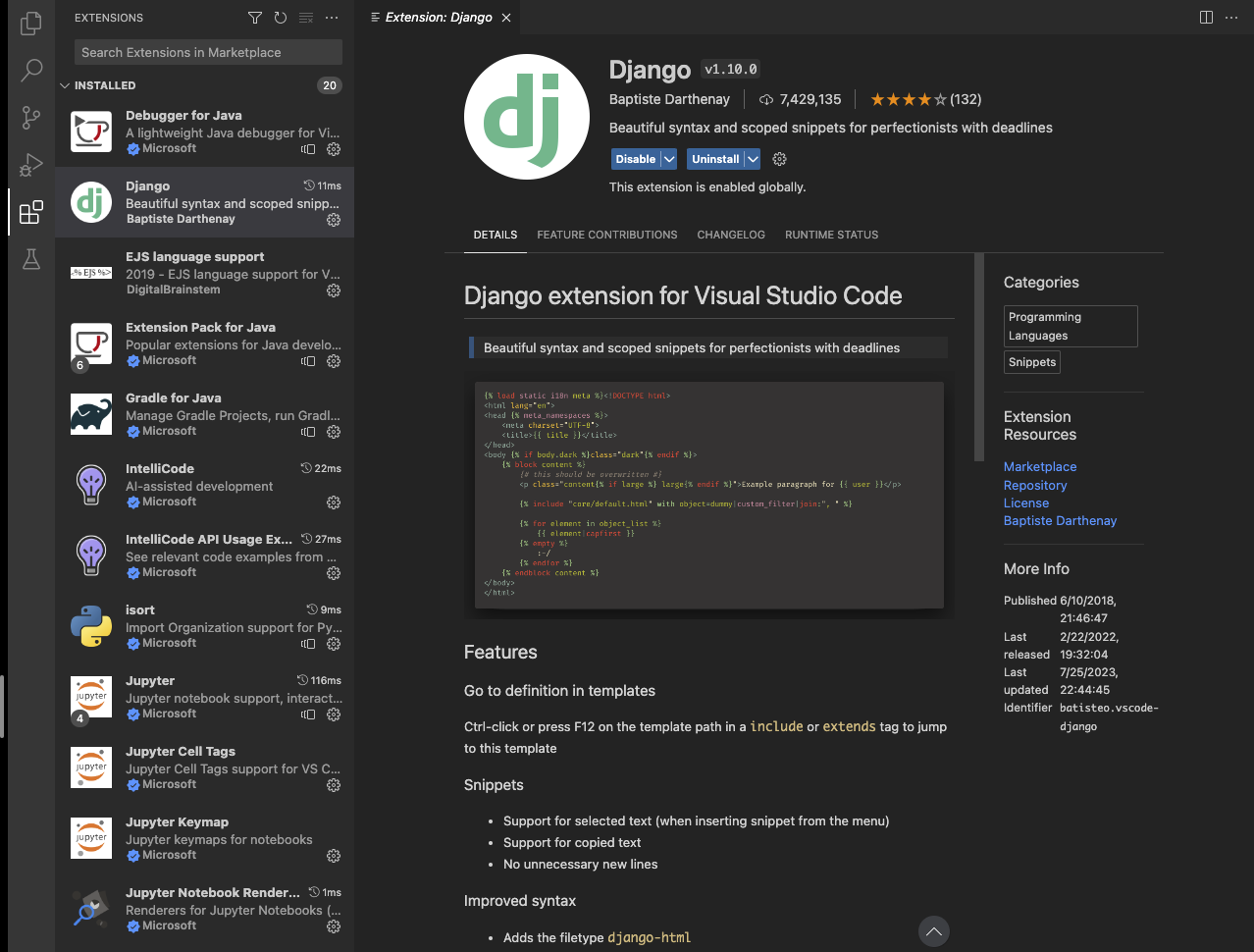
Django도 검색해서 설치해준다.
가상환경 설정
필요한 패키지들을 가상환경을 만들어서 그 위에 설치 해줄것이다.
먼저 vscode에서 터미널을 열고
//가상환경 생성
python -m venv [가상환경_이름]
//가상환경 이동
. [가상환경_이름]/bin/activate
위 과정을 통해 가상환경을 생성한 후 생성된 가상환경으로 이동한다.

위와 같이 실행줄 맨앞에 (가상환경_이름)이 뜨면 가상환경으로 들어온 것이다!
가상환경에 이동한 후 과거에 강의 들었을때는 python:select Interpreter가 자동으로 떴었던 것 같은데 이번 과정에서는 이상하게 자동으로 뜨지가 않아서 shift+cmd+p를 누르고 python: Select Interpreter 를 선택해 사용할 python 버전을 선택해 줬다.
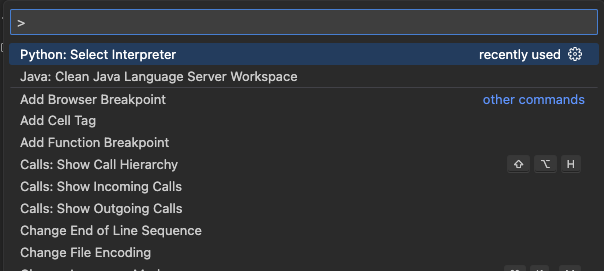
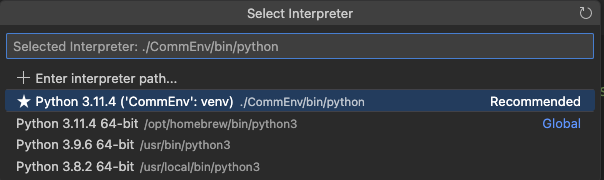
Django 설치 및 프로젝트 생성
// Django 설치
Python -m pip install django
// Django 버전 확인
python -m djanog --version위 명령을 통해 Django를 설치해주고 제대로 설치됐는지 확인도 해보자
(사실 저 명령어로 굳이 확인하지 않아도 explorer 창에서 [가상환경_이름]/bin 폴더 아래 django-admin 폴더가 생기기 때문에 확인할 필요는 없는 것 같다)
프로젝트 생성
django-admin startproject [프로젝트_이름]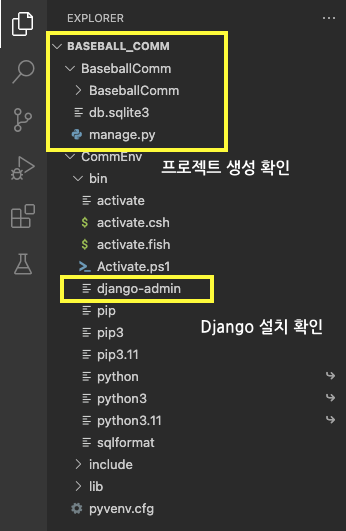
서버 실행 확인
//폴더 이동
cd [프로젝트_이름]
//서버 실행
Python manage.py runserver
위 코드 실행 후 localhost:8000에 접속에 아래와 같은 결과가 보인다면 성공적으로 모든 과정이 마무리가 된 것이다!
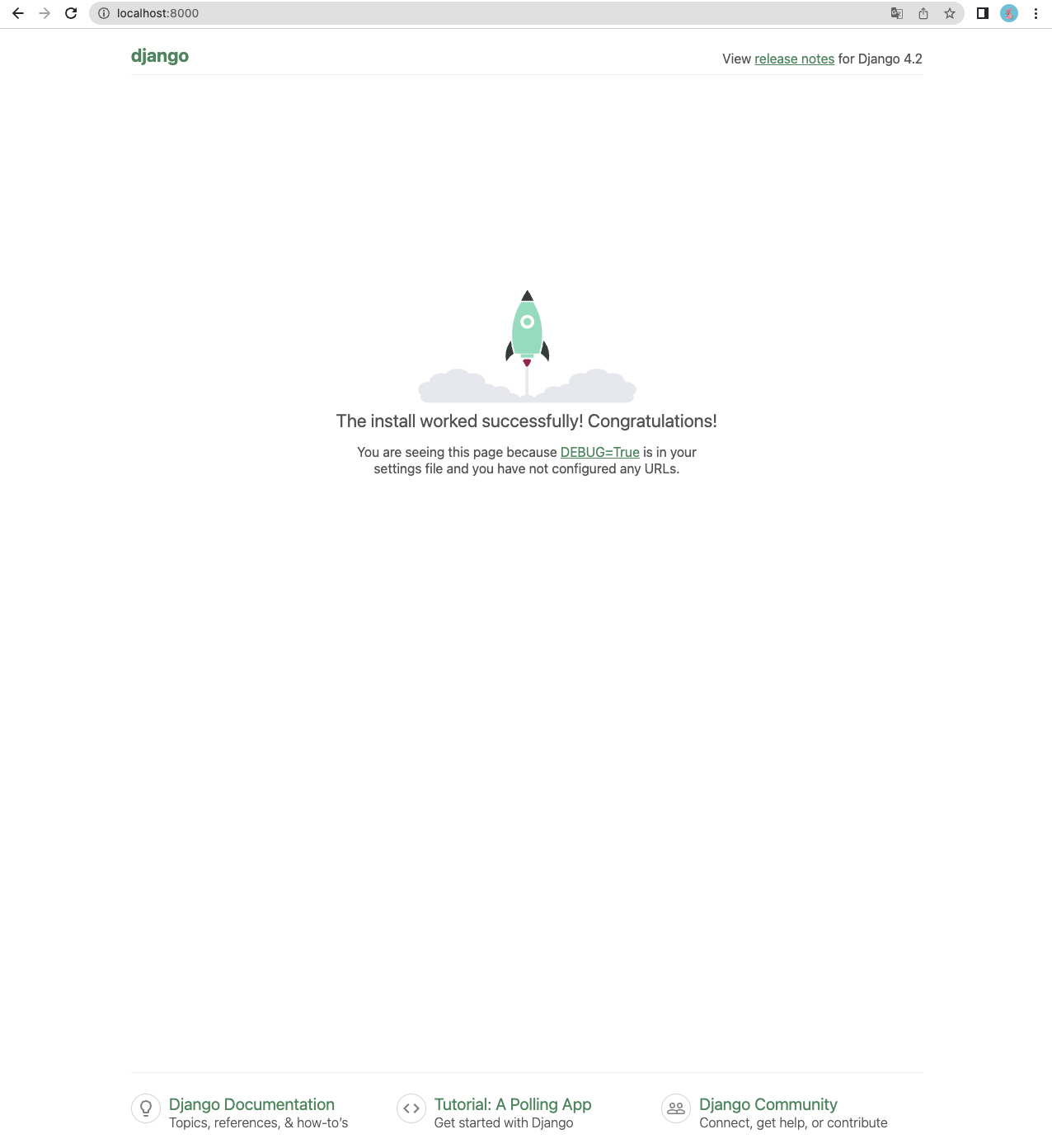
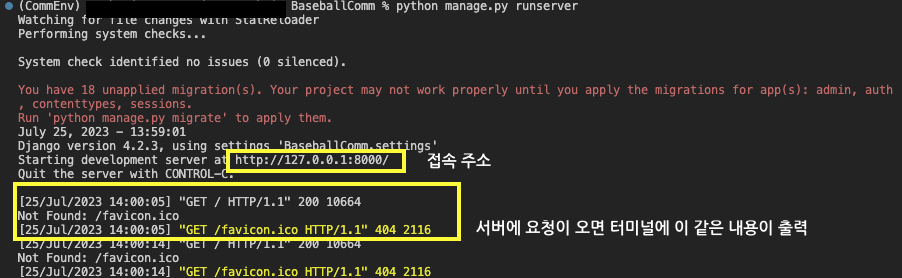
참고 페이지 : https://okeybox.tistory.com/308